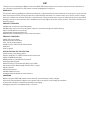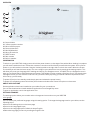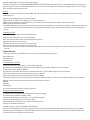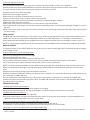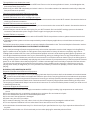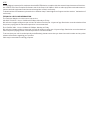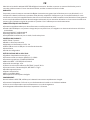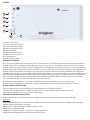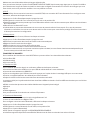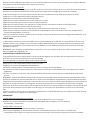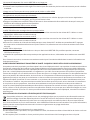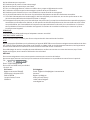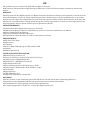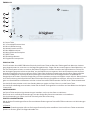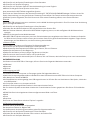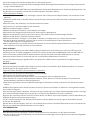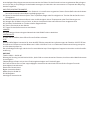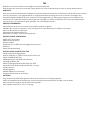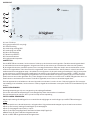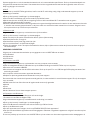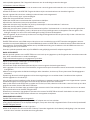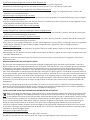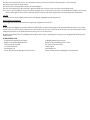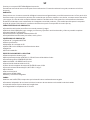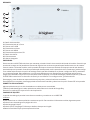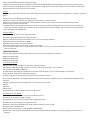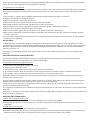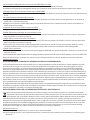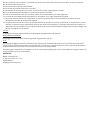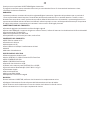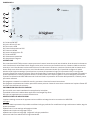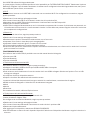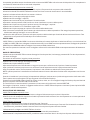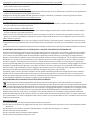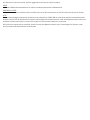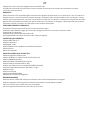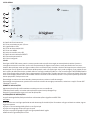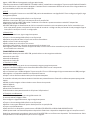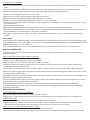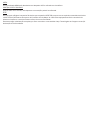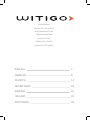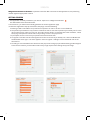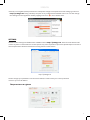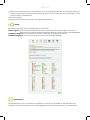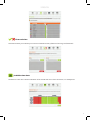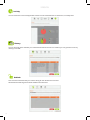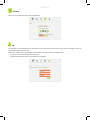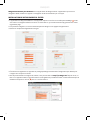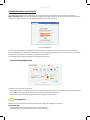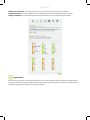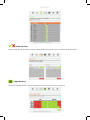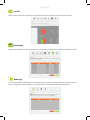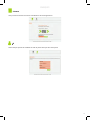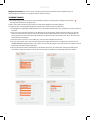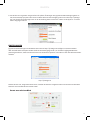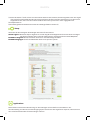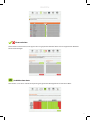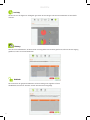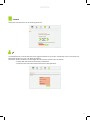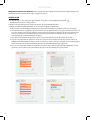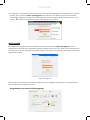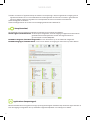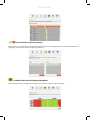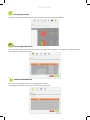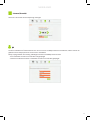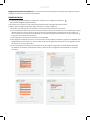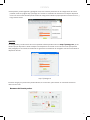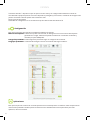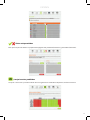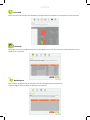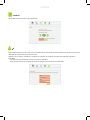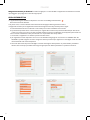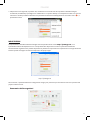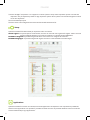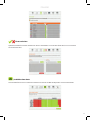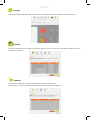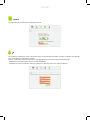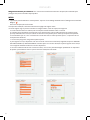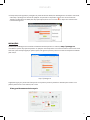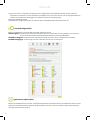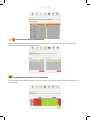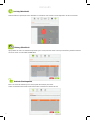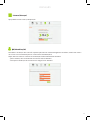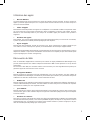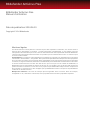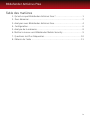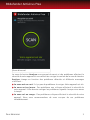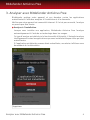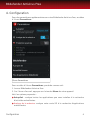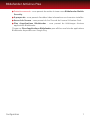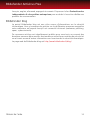Bigben Interactive Kids Tab 7 inch Manuale utente
- Categoria
- Compresse
- Tipo
- Manuale utente
La pagina si sta caricando...
La pagina si sta caricando...
La pagina si sta caricando...
La pagina si sta caricando...
La pagina si sta caricando...
La pagina si sta caricando...
La pagina si sta caricando...
La pagina si sta caricando...
La pagina si sta caricando...
La pagina si sta caricando...
La pagina si sta caricando...
La pagina si sta caricando...
La pagina si sta caricando...
La pagina si sta caricando...
La pagina si sta caricando...
La pagina si sta caricando...
La pagina si sta caricando...
La pagina si sta caricando...
La pagina si sta caricando...
La pagina si sta caricando...
La pagina si sta caricando...
La pagina si sta caricando...
La pagina si sta caricando...
La pagina si sta caricando...
La pagina si sta caricando...
La pagina si sta caricando...
La pagina si sta caricando...
La pagina si sta caricando...
La pagina si sta caricando...
La pagina si sta caricando...
La pagina si sta caricando...

IT
Grazie per aver acquistato il KIDS TAB di Bigben Interactive
Si prega di conservare questo manuale d’istruzioni per consultazioni future. Se si necessita di assistenza o aiuto,
contattare l’assistenza telefonica.
GARANZIA:
Il presente prodotto, corredato del marchio registrato Bigben Interactive, è garantito dal produttore per un periodo di
1 anno a partire dalla data di acquisto. Durante tale periodo sarà sostituito con un modello identico o simile, a nostra
discrezione e senza alcun costo, qualora siano presenti difetti di fabbricazione o dei materiali. La presente garanzia non
copre eventuali difetti derivanti da danni accidentali, utilizzo improprio o usura, ed è disponibile soltanto per l’acquirente
di origine del prodotto. La presente non interessa in alcun modo i diritti legali personali.
CARATTERISTICHE DEL PRODOTTO
• Contenuti aggiuntivi per bambini con ltro famiglia e giochi
• Uscita video HDMI per il supporto del gioco a schermo intero, l’utilizzo di Internet e la visualizzazione di le multimediali
• Connessione Wi-Fi e Bluetooth
• Memoria espandibile con Micro SD
• Compatibilità con più formati per video, audio e foto
CONTENUTI DEL PRODOTTO
• KIDS TAB è un tablet da 7»
• Protezione in silicone
• Alimentatore da 5V
• Cavo USB-micro USB per il trasferimento dei dati
• Adesivi
• Manuale di installazione
SPECIFICHE DEL KIDS TAB:
• Sistema operativo Android 4.4.2
• Action ATM7021 (1,2 GHz) Cortex A9 CPU Dual Core
• GPU: POWER VR SGX 540
• RAM: 1 GB DDR3 Dual Channel
• Capacità di archiviazione: 4 GB
• Lettore micro memory card SD/SDHC no a 32 GB
• Comunicazione: Bluetooth® 3.0, Wi-Fi 802.11 b/g/n
• Telecamere doppie
• Sensore direzionale
• Mini porta HDMI 1080p
• Altoparlanti e microfono integrati
RICARICA
Prima di utilizzare il KIDS TAB, vericare che la batteria sia completamente carica.
• Collegare l’alimentatore fornito alla presa dell’alimentazione sul lato del tablet.
• Sullo schermo verrà visualizzata un’icona che indica che il tablet è in fase di ricarica.
• Sono necessarie circa 2-3 ore per completare la ricarica.

PANORAMICA
01
08
09
02
03
04
05
06
07
01. Pulsante ON/OFF
02. Jack cua da 3,5 mm
03. Porta micro USB
04. Presa di alimentazione (CC)
05. Presa mini HDMI
06. Lettore scheda micro SD
07. Pulsante RESET
08. Videocamera posteriore
09. Altoparlante integrato
ACCENSIONE
Per accendere il KIDS TAB, premere e tenere premuto il tasto di accensione sul lato del tablet. Al termine del caricamento
verrà visualizzata la schermata iniziale. Seguire le istruzioni a schermo per familiarizzare con il sistema. Nelle successive
accensioni, verrà visualizzata la schermata di blocco. Per sbloccare lo schermo, trascinare il simbolo del lucchetto verso
destra. Dopo aver sbloccato lo schermo, verrà visualizzata la schermata iniziale. Qui è possibile congurare il tablet
selezionando l’opzione settings. Questa opzione consente di impostare la lingua, le impostazioni Wi-Fi e congurare
l’account Google. Per scaricare le app e i giochi da Google Play, è necessario congurare un account Google. Per eseguire
questa operazione, è inoltre necessario creare un account Gmail. Se si dispone già di un account Google, è possibile re-
cuperarlo e utilizzarlo sul KIDS TAB inserendo l’indirizzo Gmail e la password. Al termine dell’operazione, il tablet è pronto
per essere utilizzato.
Per spegnere e mettere in modalità di stand-by, premere e rilasciare il tasto di accensione.
Per spegnere completamente il tablet, premere e tenere premuto il tasto di accensione e selezionare l’opzione Power O
che viene visualizzata sullo schermo.
INFORMAZIONI SULLE APPLICAZIONI
Per comodità, sono state installate alcune applicazioni sul tablet.
È possibile scaricare e installare altre applicazioni da Google Play Store
Per aprire un’applicazione, toccare la relativa icona.
MODIFICHE DELLE IMPOSTAZIONI
L’opzione settings consente di apportare varie modiche ed eseguire varie connessioni sul KIDS TAB
a) Lingua
Nel menu delle impostazioni è possibile modicare la lingua preferita. Per modicare la lingua utilizzata sul tablet, seguire
questa procedura:
• Selezionare l’icona settings nella pagina iniziale
• Selezionare l’opzione Language & input
• Selezionare l’opzione Language. L’inglese è la lingua predenita.
• Scorrere l’elenco e selezionare la lingua desiderata.

Ora il KIDS TAB utilizzerà la lingua selezionata.
In questa pagina è inoltre possibile specicare i valori predeniti per TASTIERA E METODI DI INPUT. Selezionare l’opzione
Default per scegliere il tipo di tastiera desiderato. La tastiera verrà congurata in base alla lingua selezionata, ma è possi-
bile modicare questo valore, se necessario.
b) Wi-Fi
Per accedere a Internet con il KIDS TAB, è necessaria una connessione Wi-Fi. Per congurare la connessione, seguire
questa procedura:
• Selezionare l’icona settings nella pagina iniziale
• Far scorrere l’interruttore Wi-Fi verso destra in modo che sia in posizione ON.
• Attendere mentre il KIDS TAB analizza l’ambiente e visualizza tutte le reti Wi-Fi disponibili.
• Selezionare la rete Wi-Fi desiderata.
• Il KIDS TAB si collegherà direttamente se non è richiesta alcuna password di sicurezza. Se è richiesta una password, ver-
rà visualizzata una schermata in cui sarà necessario inserire il codice della rete protetta. Seguire le istruzioni a schermo
per completare la congurazione.
c) Data e ora
Per impostare la data e l’ora, seguire questa procedura:
• Selezionare l’icona settings nella pagina iniziale
• Deselezionare le opzioni automatiche relative a data, ora e fuso orario
• Impostare il fuso orario in base alla propria area geograca
• Impostare la data inserendo il giorno, il mese e l’anno corretti
• È inoltre possibile modicare il formato della data e dell’ora.
• Al termine dell’operazione, selezionare le opzioni automatiche relative a data, ora e fuso orario in modo che l’ora riman-
ga sincronizzata con Internet.
TRASFERIMENTO DEI DATI
Per trasferire i dati sul KIDS TAB, è possibile usare uno dei metodi descritti di seguito:
• Tramite cavo USB
• Tramite Bluetooth
• Tramite scheda SD
a) Trasferimento dei dati tramite USB
Per trasferire i le da un computer, seguire questa procedura:
• Collegare il cavo Micro USB fornito alla porta USB sul KIDS TAB e al computer
• Il nome del tablet è BB8252
• Sullo schermo verrà visualizzata un’icona che avvisa che il cavo USB è collegato. Selezionare l’opzione Turn on USB
storage per collegarsi.
• Il computer rileverà un dispositivo esterno.
• Copiare e incollare i le selezionati nelle cartelle corrette.
I contenuti utilizzati dal sistema Android vengono suddivisi in cartelle diverse, come descritto di seguito:
• DCIM: contiene le fotograe e i video fatti con la telecamera integrata.
• Music
• Movies
• Download
Per accedere alle cartelle, utilizzare Esplora risorse
b) Trasferimento dei dati tramite Bluetooth
Il KIDS TAB è compatibile con la tecnologia Bluetooth 3.0.
Il nome del tablet è «Bigben-TAB»
Per congurare la connessione Bluetooth, seguire questa procedura:
• Selezionare l’icona settings nella pagina iniziale.
• Far scorrere l’interruttore Bluetooth verso destra in modo che sia in posizione ON.
• Selezionare l’opzione Bluetooth
• Per aggiungere un dispositivo, selezionare SEARCH FOR DEVICES
• Verrà visualizzato un elenco di tutti i dispositivi disponibili. Selezionare il dispositivo desiderato e seguire le istruzioni a
schermo.

Una passkey potrebbe essere visualizzata sullo schermo del KIDS TAB e sullo schermo del dispositivo. Per completare la
connessione, selezionare Pair su entrambi i dispositivi.
c) Trasferimento dei dati tramite scheda SD
• Per trasferire i le utilizzando una scheda SD, copiare i le presenti sul computer nella scheda SD.
• Inserire la scheda SD nel KIDS TAB assicurandosi che il lato vuoto sia rivolto verso il retro del tablet.
Inserire la scheda nello slot nché non scatta e si blocca.
• Selezionare l’icona apps nella pagina iniziale.
• Selezionare le manager \ explorer.
• Selezionare la scheda SD per visualizzare i le nella scheda.
• Premere e tenere premuto il le nché non viene visualizzato un menu delle opzioni.
• Selezionare l’opzione copy e poi l’opzione home in le manager \ explorer.
• Selezionare la cartella in cui si desidera copiare il le.
• Selezionare l’opzione paste per copiare il le nella cartella selezionata.
• Per rimuovere la scheda SD, disconnettere la scheda dal menu delle impostazioni. Per eseguire questa operazione,
selezionare settings\ storage\ un-mount SD card.
• Al termine dell’operazione, premere sulla parte superiore della scheda per rilasciarla dal meccanismo di blocco. Fare
attenzione a non perdere la scheda dopo che è stata rimossa.
USCITA HDMI
Il KIDS TAB ha un’uscita Mini HDMI. Lo schermo del tablet può essere duplicato sul televisore HD con una risoluzione no
a 1080p se il KIDS TAB viene collegato al televisore tramite il cavo HDMI (venduto separatamente). Collegare la spina Mini
HDMI alla porta HDMI del tablet e collegare il connettore HDMI al televisore.
Per ottenere prestazioni ottimali, non è consigliato utilizzare la funzionalità HDMI contemporaneamente all’adattatore
CA.
BACKUP E RIPRISTINO
Il sistema Android del KIDS TAB consente di eseguire il backup dei dati, incluse app, password Wi-Fi e altre impostazioni,
nei server di Google.
Per salvare le informazioni, seguire questa procedura:
• Selezionare l’icona settings nella pagina iniziale
• Selezionare l’opzione Backup & reset
• Accanto all’opzione verrà visualizzato un segno di spunta per confermare che l’opzione è stata impostata.
• Per ripristinare i dati del proprio account, vericare che sia selezionata anche l’opzione Automatic restore.
• Se, per qualsiasi motivo, fosse necessario ripristinare i dati di fabbrica, selezionare Factory data reset
NOTA: questa operazione cancellerà tutti i dati dalla memoria interna del tablet. Il tablet verrà reimpostato e sarà come
nuovo.
Quando si installano di nuovo le app, le impostazioni dell’app e i dati verranno ripristinati supponendo che è stato utiliz-
zato lo stesso account Google e che l’app supporta la funzionalità di backup.
Questa funzionalità NON esegue il backup di foto, musica, video, ecc. Si consiglia di eseguire il backup di questi dati nel
proprio computer utilizzando l’USB o la scheda SD.
In caso di blocchi o arresti anomali, è presente un interruttore di ripristino sul retro del KIDS TAB.
Per eseguire il ripristino, inserire un oggetto sottile nel buco. Il KIDS TAB verrà spento e riavviato. Questo ripristino NON
eliminerà i software dal dispositivo.
RISOLUZIONE DEI PROBLEMI
Il KIDS TAB si spegne mentre è in uso.
• Il livello della batteria potrebbe essere basso: collegare l’alimentatore per caricare il dispositivo.
• Vericare che la modalità di sospensione (nelle impostazioni dello schermo) non sia impostata su un breve periodo di
tempo (ad esempio, 15 secondi).
Il KIDS TAB non si accende
• Premere e tenere premuto il tasto di accensione per 5 secondi.
• Collegare l’alimentatore e premere e tenere premuto il tasto di accensione per 5 secondi. Se la batteria è completa-
mente scarica, potrebbero essere necessari alcuni minuti prima di poter utilizzare il tablet.
L’alimentatore è collegato ma il KIDS TAB non si carica.
• Vericare che l’alimentatore sia collegato nel modo corretto alla presa elettrica
• Se la batteria è completamente scarica, potrebbero essere necessari alcuni minuti prima di poter utilizzare il tablet.

L’immagine sul televisore non è di buona qualità quando viene utilizzato il cavo HDMI.
• Provare a modicare la risoluzione dell’uscita HDMI nelle impostazioni HDMI. Se la risoluzione selezionata non è adatta
per lo schermo del proprio televisore.
Le applicazioni sono più lente del solito.
• Vericare che tutte le applicazioni precedentemente utilizzate siano chiuse. Selezionare il pulsante recent applications
nella barra di spostamento e rimuoverle dall’elenco.
• Spegnere e riaccendere il KIDS TAB. Per garantire le migliori prestazioni, è necessario riavviare ogni tanto il tablet.
Il touch screen del KIDS TAB è meno sensibile al tocco.
• Assicurarsi che lo schermo e le dita siano puliti.
Sul KIDS TAB vengono visualizzati alcuni messaggi di errore durante l’uso.
• Vericare che la connessione Internet sia attiva e di essere collegati alla rete Wi-Fi corretta. Utilizzare un altro disposi-
tivo per vericare la connessione Internet.
Non è possibile collegare il KIDS TAB al Wi-Fi.
• Vericare che la connessione Internet sia attiva e di essere collegati alla rete Wi-Fi corretta. Utilizzare un altro disposi-
tivo per vericare la connessione Internet.
• Assicurarsi di aver utilizzato la chiave di sicurezza corretta per la rete Wi-Fi. Accedere alle impostazioni del Wi-Fi, sce-
gliere la connessione desiderata e selezionare l’opzione Forget. Selezionarla di nuovo e digitare la chiave di sicurezza.
Il KIDS TAB non risponde.
• Premere il tasto di ripristino sul retro per spegnere il KIDS TAB. Se il problema persiste, contattare l’assistenza tecnica.
• La stabilità tecnica potrebbe essere compromessa da alcune applicazioni di terze parti. Disinstallarle e riavviare il KIDS
TAB
Per ulteriori istruzioni, contattare l’assistenza tecnica. Vedere le informazioni nella sezione relativa all’assistenza tecnica.
AVVERTENZE IMPORTANTI SULLA TUTELA DELLA SALUTE: DISTURBI DI FOTOSENSIBILITÀ
Una percentuale molto limitata di persone potrebbe sperimentare una convulsione se esposta a determinate immagini
visive, tra cui luci lampeggianti o schemi che potrebbero apparire nei videogiochi. Anche nei soggetti che in preceden-
za non hanno mai accusato disturbi di fotosensibilità o epilessia potrebbe celarsi una patologia non diagnosticata in
grado di causare attacchi epilettici dovuti alla fotosensibilità durante l’utilizzo di videogiochi. Tali convulsioni potrebbero
presentare vari sintomi, tra cui stordimento, visione alterata, spasmi muscolari degli occhi o del viso, riflessi o tremolio
di braccia o gambe, disorientamento, confusione o momentanea perdita di coscienza. Le convulsioni o la perdita dei
sensi provocate dagli attacchi possono causare conseguenze dovute a cadute o all’impatto contro gli oggetti circostanti.
Smettere immediatamente di giocare e consultare un medico nel caso si sperimenti uno qualsiasi di questi sintomi.
Poiché i bambini e gli adolescenti sono più soggetti a questo tipo di attacchi rispetto agli adulti, i genitori dovrebbero
osservare o farsi descrivere direttamente l’eventuale insorgenza dei sintomi sopra indicati.
È possibile ridurre il rischio di attacchi epilettici dovuti alla fotosensibilità prendendo le seguenti precauzioni: sedersi o
posizionarsi più lontano dallo schermo, utilizzare uno schermo di dimensioni più piccole, giocare in una stanza bene
illuminata, evitare di giocare quando si è stanchi o aaticati. Se nell’ambito familiare si sono vericati in precedenza casi
di fotosensibilità o epilessia, consultare un medico prima di utilizzare il gioco.
DISPOSIZIONE SUGLI APPARECCHI ELETTRICI ED ELETTRONICI
Informazioni sull’ambiente (applicabili nell’ambito dell’Unione Europea e in altri paesi europei con sistemi di
raccolta dierenziata dei riuti). Smaltimento delle batterie usate. Questo prodotto può contenere batterie. Questo
simbolo apposto sulle batterie signica che non possono essere smaltite insieme ai normali riuti domestici, bensì
devono essere depositate regli appositi punti di raccolta per il riciclaggio delle batterie. La batterie non contengono livelli
di mercurio, cadmio o Piombo superiori a quelli imposti dalla direttiva 2006/66/EC sulle batterie. Per rimuovere le
batterie dal prodotto in modo sicuro, consultare il manuale del prodotto. Per le batterie integrate Questo prodotto è
dotato di batteria agli ioni di litio/polimeri di litio, che deve essere rimossa esclusivamente presso un centro autorizzato
per lo smaltimento. Una volta consegnata a tale centro o presso il punto vendita della tua zona, la batteria verrà rimossa e
smaltita separatamente.
Precauzioni per l’uso
01. Questo prodotto può essere utilizzato esclusivamente all’interno.
02. Non esporre alla polvere, ai raggi diretti del sole, ad un’umidità elevata e a forte calore, né far subire qualsiasi impatto
meccanico.
03. Non esporre all’umidità, a qualsiasi prodotto liquido o a mue. Non immergere in un liquido.
04. Non smontare questo prodotto.
05. Non utilizzare questo prodotto se danneggiato.
06. Non tenere mai questo prodotto per i cavi.

07. Utilizzare un panno morbido, pulito e leggermente umido per la pulizia esterna.
NOTA:
la funzione HDMi viene disabilitata se si utilizza contemporaneamente l’adattatore AC
PROTEGGI L’UDITO:
I tempi in cui si possono vericare Danni all’udito sono tanto più brevi quanto più alto è il livello del volume di ascolto.
RTTE
Con la presente, Bigben Interactive SA dichiara che il dispositivo di KIDS TAB è conforme ai requisiti fondamentali della
direttiva 1995/5/CE del Parlamento Europeo e del Consiglio avente data 9 marzo 1999 sulle apparecchiature radio e sui
terminali di telecomunicazione, nonché sul reciproco riconoscimento della loro conformità.
Per scaricare la dichiarazione completa, visitare il nostro sito Web all’indirizzo: http://www.bigben.eu/support, nella
sezione relativa alla dichiarazione di conformità.
La pagina si sta caricando...
La pagina si sta caricando...
La pagina si sta caricando...
La pagina si sta caricando...
La pagina si sta caricando...
La pagina si sta caricando...
La pagina si sta caricando...
La pagina si sta caricando...
La pagina si sta caricando...
La pagina si sta caricando...
La pagina si sta caricando...
La pagina si sta caricando...
La pagina si sta caricando...
La pagina si sta caricando...
La pagina si sta caricando...
La pagina si sta caricando...
La pagina si sta caricando...
La pagina si sta caricando...
La pagina si sta caricando...
La pagina si sta caricando...
La pagina si sta caricando...
La pagina si sta caricando...
La pagina si sta caricando...
La pagina si sta caricando...
La pagina si sta caricando...
La pagina si sta caricando...
La pagina si sta caricando...
La pagina si sta caricando...
La pagina si sta caricando...
La pagina si sta caricando...
La pagina si sta caricando...
La pagina si sta caricando...
La pagina si sta caricando...
La pagina si sta caricando...
La pagina si sta caricando...
La pagina si sta caricando...
La pagina si sta caricando...
La pagina si sta caricando...

32
ITALIANO ITALIANO
Witigo Parental Filter per Android è un ltro famiglia per i contenuti Web e le applicazioni utilizzate e consente
di proteggere i propri gli dai contenuti inappropriati.
GUIDA INTRODUTTIVA
1. L’applicazione è già installata sul dispositivo. Toccare l’icona Witigo Parental Filter .
Per avviare il browser dedicato.
2. Al primo avvio, si verrà indirizzati automaticamente alla pagina della registrazione online
3. Seguire le istruzioni per la registrazione descritte di seguito tenendo presente quanto segue:
a. è fondamentale inserire un indirizzo e-mail valido per ricevere il feedback del controllo
b. la password impostata serve come barriera per i ragazzi. Non inserire una password utilizzata per altri servizi
online, ma crearne una nuova. A volte potrebbe essere necessario condividerla con babysitter, parenti (ad es. il
nonno durante il weekend) e altre persone (ad es. il responsabile del campo estivo)
c. se richiesto, scegliere di non salvare la password nel browser
d. per registrare un altro dispositivo con un account del ltro famiglia già in uso, fare clic su ALREADY GOT AN
ACCOUNT?, quindi eseguire l’accesso. Eseguire la stessa procedura per registrare un altro glio come secondo
utente Android sullo stesso dispositivo
e. fornire la data di nascita precisa del glio consente di assegnare al dispositivo un prolo di ltro predenito
adatto. Sarà comunque possibile rinire ogni singola opzione delle impostazioni in qualsiasi momento.

33
ITALIANO ITALIANO
4. Il dispositivo ora è registrato e protetto. Per modicare successivamente le impostazioni del ltro famiglia,
accedere al sito Web http://pf.witigo.net/ utilizzando un computer desktop o un dispositivo mobile con accesso
a Internet. È inoltre possibile modicare le impostazioni direttamente dall’applicazione toccando l’icona , e
quindi Parent Area.
IMPOSTAZIONI
Le impostazioni e il feedback del ltro famiglia sono disponibili online sul sito http://pf.witigo.net, a cui
è possibile accedere dal dispositivo in uso o da qualsiasi altro dispositivo connesso. Quest’area è dedicata
esclusivamente ai genitori ed è protetta da password, pertanto è importante che la password non venga salvata nel
browser quando si esegue l’accesso dal dispositivo del proprio glio.
http://pf.witigo.net
Se necessario, è possibile utilizzare il collegamento Forgot your password? per farsi inviare di nuovo la password al
proprio indirizzo e-mail.
Panoramica dell’area genitori
(1)
(2)
(3)

34
ITALIANO
ITALIANO
(1) Nome del glio / dispositivo a cui si applica il controllo. Questo campo viene impostato quando si accede dal
dispositivo. Per più dispositivi protetti e/o gli, impostare questo valore quando si accede all’area genitori online
da un altro dispositivo
(2) Le funzionalità principali
(3) Informazioni sulla con gurazione in base alla funzionalità selezionata (2)
Setup
Questa funzionalità è fondamentale per impostare il ltro su Internet.
Search engines : se questa opzione è selezionata, l’accesso ai motori di ricerca generali è negato. Tutte le ricerche
vengono eseguite all’interno di contenuti moderati e controllati da peer (Wikipedia)
Forbidden categories: è possibile scegliere di ltrare i siti in base a 27 categorie di contenuti.
Forbidden languages : è possibile scegliere di negare l’accesso ai contenuti Web in base alla lingua.
Applications
Questa funzionalità consente di controllare l’uso delle applicazioni sul dispositivo. Per impostazione prede nita,
tutte le nuove applicazioni sono proibite. È possibile modulare l’accesso impostando delle fasce orarie consentite
su base settimanale per ogni applicazione.

35
ITALIANO
ITALIANO
Enter websites
Questa funzionalità consente di de nire un elenco di siti Web a cui consentire (white lists) o non consentire
l’accesso (black lists).
Forbidden time slots
La funzionalità Time slots consente di modulare l’accesso ai siti Web dal dispositivo su base settimanale.
Forbidden time slots

36
ITALIANO
ITALIANO
Activity
È possibile visualizzare le applicazioni più utilizzate e i siti Web più visitati sul dispositivo su base quotidiana.
History
È possibile visualizzare tutti i siti Web a cui è stato negato l’accesso. Se necessario, è possibile concedere l’accesso
facendo clic su ALLOW.
Unblock
È l’elenco dei siti Web per cui il glio chiede di ignorare il blocco dell’accesso.
Tutti i siti Web a cui verrà concessa l’autorizzazione verranno aggiunti alla white list.

37
ITALIANO
ITALIANO
Licence
Qui è possibile rinnovare la licenza dell’applicazione.
ID
Per modi care l’indirizzo e-mail e/o la password per l’account del ltro famiglia, accedere e utilizzare l’icona della
freccia a destra per visualizzare il menu ID.
Fare clic, modi care i valori e confermare. I messaggi di noti ca verranno inviati immediatamente:
- all’indirizzo e-mail dell’account (se non è stato modi cato)
- all’indirizzo e-mail precedente e al nuovo indirizzo e-mail dell’account (se è stato modi cato)
ID
La pagina si sta caricando...
La pagina si sta caricando...
La pagina si sta caricando...
La pagina si sta caricando...
La pagina si sta caricando...
La pagina si sta caricando...
La pagina si sta caricando...
La pagina si sta caricando...
La pagina si sta caricando...
La pagina si sta caricando...
La pagina si sta caricando...
La pagina si sta caricando...
La pagina si sta caricando...
La pagina si sta caricando...
La pagina si sta caricando...
La pagina si sta caricando...
La pagina si sta caricando...
La pagina si sta caricando...
La pagina si sta caricando...
La pagina si sta caricando...
La pagina si sta caricando...
La pagina si sta caricando...
La pagina si sta caricando...
La pagina si sta caricando...
La pagina si sta caricando...
La pagina si sta caricando...
La pagina si sta caricando...
-
 1
1
-
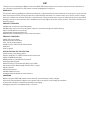 2
2
-
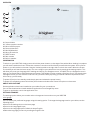 3
3
-
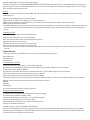 4
4
-
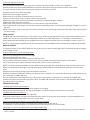 5
5
-
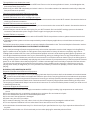 6
6
-
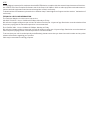 7
7
-
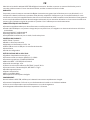 8
8
-
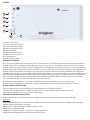 9
9
-
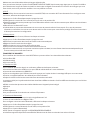 10
10
-
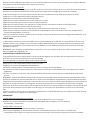 11
11
-
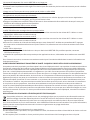 12
12
-
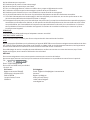 13
13
-
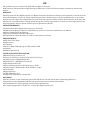 14
14
-
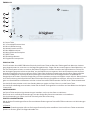 15
15
-
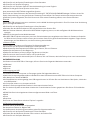 16
16
-
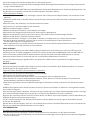 17
17
-
 18
18
-
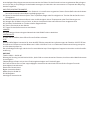 19
19
-
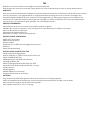 20
20
-
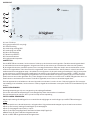 21
21
-
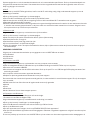 22
22
-
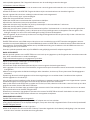 23
23
-
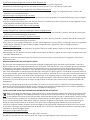 24
24
-
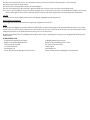 25
25
-
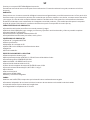 26
26
-
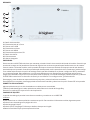 27
27
-
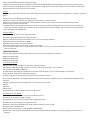 28
28
-
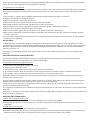 29
29
-
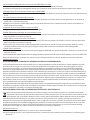 30
30
-
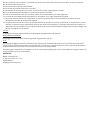 31
31
-
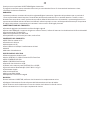 32
32
-
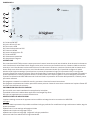 33
33
-
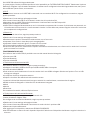 34
34
-
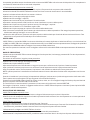 35
35
-
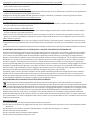 36
36
-
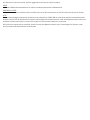 37
37
-
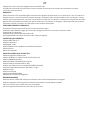 38
38
-
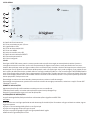 39
39
-
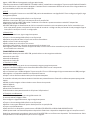 40
40
-
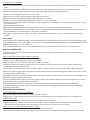 41
41
-
 42
42
-
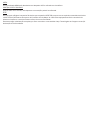 43
43
-
 44
44
-
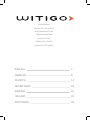 45
45
-
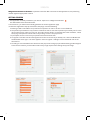 46
46
-
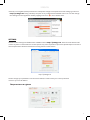 47
47
-
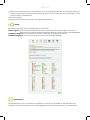 48
48
-
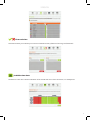 49
49
-
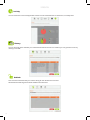 50
50
-
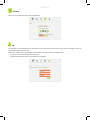 51
51
-
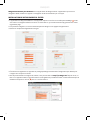 52
52
-
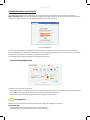 53
53
-
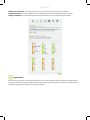 54
54
-
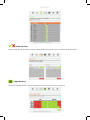 55
55
-
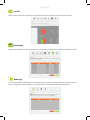 56
56
-
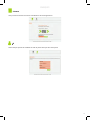 57
57
-
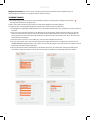 58
58
-
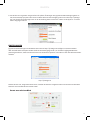 59
59
-
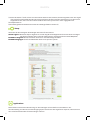 60
60
-
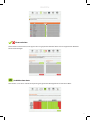 61
61
-
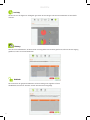 62
62
-
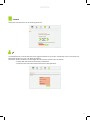 63
63
-
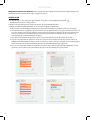 64
64
-
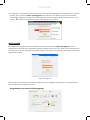 65
65
-
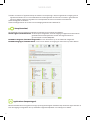 66
66
-
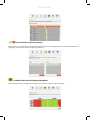 67
67
-
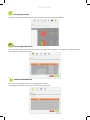 68
68
-
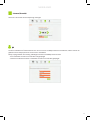 69
69
-
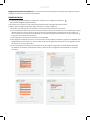 70
70
-
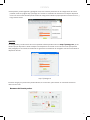 71
71
-
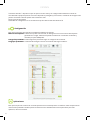 72
72
-
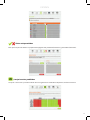 73
73
-
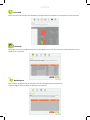 74
74
-
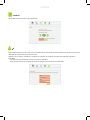 75
75
-
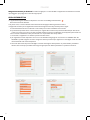 76
76
-
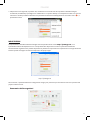 77
77
-
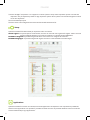 78
78
-
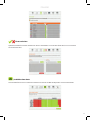 79
79
-
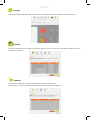 80
80
-
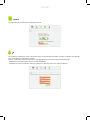 81
81
-
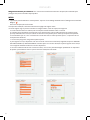 82
82
-
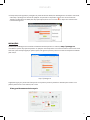 83
83
-
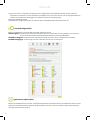 84
84
-
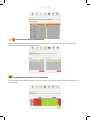 85
85
-
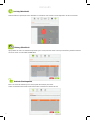 86
86
-
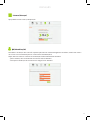 87
87
-
 88
88
-
 89
89
-
 90
90
-
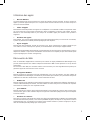 91
91
-
 92
92
-
 93
93
-
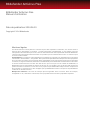 94
94
-
 95
95
-
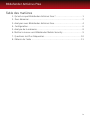 96
96
-
 97
97
-
 98
98
-
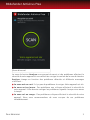 99
99
-
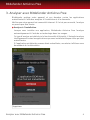 100
100
-
 101
101
-
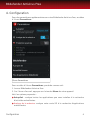 102
102
-
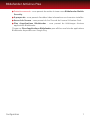 103
103
-
 104
104
-
 105
105
-
 106
106
-
 107
107
-
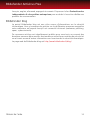 108
108
Bigben Interactive Kids Tab 7 inch Manuale utente
- Categoria
- Compresse
- Tipo
- Manuale utente
in altre lingue
- English: Bigben Interactive Kids Tab 7 inch User manual
- français: Bigben Interactive Kids Tab 7 inch Manuel utilisateur
- español: Bigben Interactive Kids Tab 7 inch Manual de usuario
- Deutsch: Bigben Interactive Kids Tab 7 inch Benutzerhandbuch
- Nederlands: Bigben Interactive Kids Tab 7 inch Handleiding
- português: Bigben Interactive Kids Tab 7 inch Manual do usuário
Documenti correlati
Altri documenti
-
Bigben GAMETAB-ONE Manuale del proprietario
-
Trevi Kid Tab 9 Manuale utente
-
Archos 80 ChildPad Manuale del proprietario
-
Bigben PARTYBTHPMAX Manuale utente
-
Bigben SB600BTS Manuale utente
-
Samsung HT-E6500 Manuale utente
-
Samsung HT-E6730W Manuale utente
-
Samsung HT-E5200 Manuale utente
-
Samsung HT-E5530 Manuale utente
-
Samsung HT-E8200 Heimkinosystem Manuale utente